win7显示不满屏左右黑边怎么办 win7有黑边无法全屏解决方法
更新时间:2022-11-21 15:16:01作者:runxin
虽然微软现阶段已经停止了对win7系统的更新支持,但是依旧有很许多用户的电脑会选择安装这款系统,然而有些用户的电脑在安装完win7系统之后,却遇到了屏幕显示不满屏两边出现黑边的情况,对此win7显示不满屏左右黑边怎么办呢?今天小编就来告诉大家win7有黑边无法全屏解决方法。
具体方法:
1、点击桌面开始菜单栏,点击控制面板。
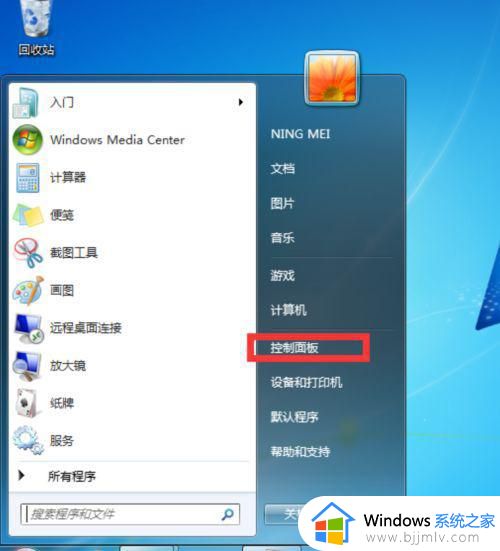
2、在弹出的窗口中,先将查看方式改为大图标,接着找到并点击显示选项。
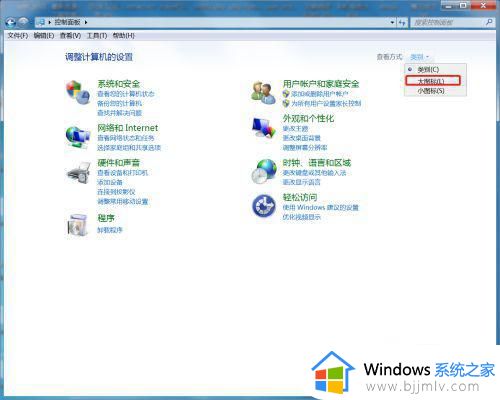
3、在左侧点击调整分辨率。
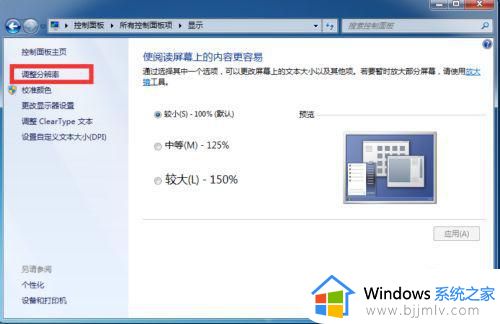
4、将分辨率调为,1366x768,点击确定即可。
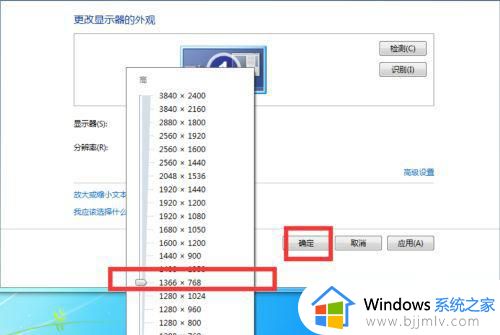
5、如果没有解决,回到调整分辨率窗口,点击高级设置。
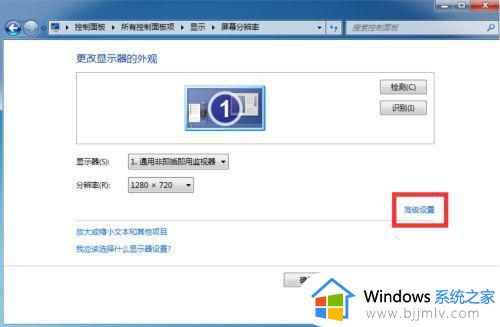
6、在弹出的窗口中点击监视器,并找到点击缩放选项。
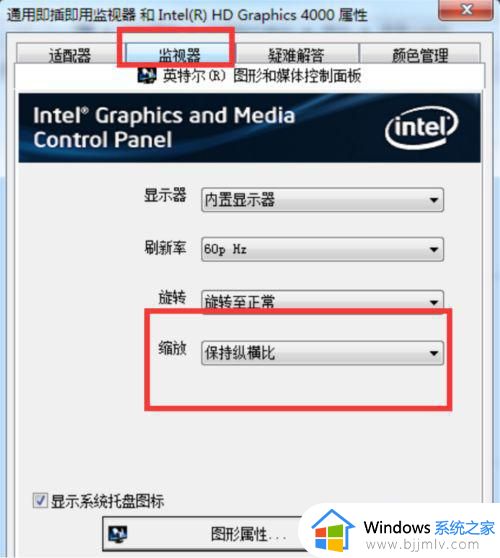
7、将缩放的选项改为缩放全屏,点击确定即可。
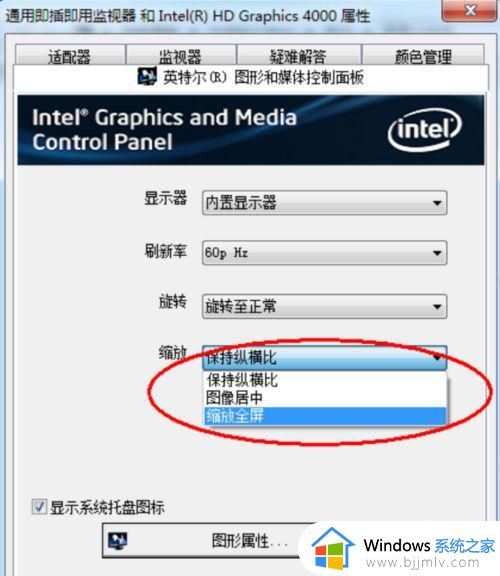
上述就是小编告诉大家的win7有黑边无法全屏解决方法了,有遇到这种情况的用户可以按照小编的方法来进行解决,希望能够帮助到大家。
win7显示不满屏左右黑边怎么办 win7有黑边无法全屏解决方法相关教程
- win7玩游戏不全屏两边有黑色怎么办 win7电脑游戏不全屏两边黑的解决方法
- win7屏幕有黑边不能铺满屏幕怎么办 win7电脑屏幕有黑边撑不满处理方法
- win7屏幕两边有黑框怎么全屏 win7显示屏两边黑弄回全屏的方法
- win7玩游戏两边有黑边怎么办 win7玩游戏全屏有黑边处理方法
- win7电脑屏幕四周有黑边框怎么办 win7电脑屏幕四周有黑边框最佳解决方法
- win7显示器两边有黑边怎么办 win7显示器两侧有黑边如何解决
- win7电脑屏幕两边黑屏怎么设置回来 电脑win7屏幕两边有黑边怎么办
- win7电脑屏幕四周有黑边框怎么办 win7电脑屏幕四周有黑边框如何解决
- win7系统下游戏两侧有黑条怎么办 win7玩游戏屏幕两边有黑边如何解决
- win7魔兽争霸两边有黑框怎么办 win7魔兽争霸有黑色边框解决方法
- win7系统如何设置开机问候语 win7电脑怎么设置开机问候语
- windows 7怎么升级为windows 11 win7如何升级到windows11系统
- 惠普电脑win10改win7 bios设置方法 hp电脑win10改win7怎么设置bios
- 惠普打印机win7驱动安装教程 win7惠普打印机驱动怎么安装
- 华为手机投屏到电脑win7的方法 华为手机怎么投屏到win7系统电脑上
- win7如何设置每天定时关机 win7设置每天定时关机命令方法
热门推荐
win7系统教程推荐
- 1 windows 7怎么升级为windows 11 win7如何升级到windows11系统
- 2 华为手机投屏到电脑win7的方法 华为手机怎么投屏到win7系统电脑上
- 3 win7如何更改文件类型 win7怎样更改文件类型
- 4 红色警戒win7黑屏怎么解决 win7红警进去黑屏的解决办法
- 5 win7如何查看剪贴板全部记录 win7怎么看剪贴板历史记录
- 6 win7开机蓝屏0x0000005a怎么办 win7蓝屏0x000000a5的解决方法
- 7 win7 msvcr110.dll丢失的解决方法 win7 msvcr110.dll丢失怎样修复
- 8 0x000003e3解决共享打印机win7的步骤 win7打印机共享错误0x000003e如何解决
- 9 win7没网如何安装网卡驱动 win7没有网络怎么安装网卡驱动
- 10 电脑怎么设置自动保存文件win7 win7电脑设置自动保存文档的方法
win7系统推荐
- 1 雨林木风ghost win7 64位优化稳定版下载v2024.07
- 2 惠普笔记本ghost win7 64位最新纯净版下载v2024.07
- 3 深度技术ghost win7 32位稳定精简版下载v2024.07
- 4 深度技术ghost win7 64位装机纯净版下载v2024.07
- 5 电脑公司ghost win7 64位中文专业版下载v2024.07
- 6 大地系统ghost win7 32位全新快速安装版下载v2024.07
- 7 电脑公司ghost win7 64位全新旗舰版下载v2024.07
- 8 雨林木风ghost win7 64位官网专业版下载v2024.06
- 9 深度技术ghost win7 32位万能纯净版下载v2024.06
- 10 联想笔记本ghost win7 32位永久免激活版下载v2024.06